怎么用excel创建 田字格和米字格 打印出 作业本
1、先将excel的网格线取消,路径为:
顶端功能区的:页面布局 —— 工作表选项—— 去掉网格线的勾选

2、选择4个单元格,在边框设置中,选择“其他边框”
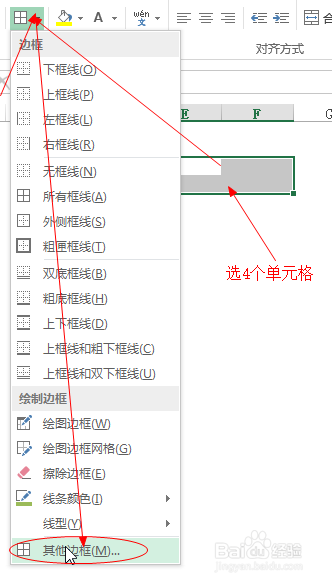
3、边框弹窗中,设置田字边框:
1)将颜色设置为 浅绿色
2)选择粗线条后,再点击外边框
3)选择 第二个虚线条 中间的横和竖边框
这样一个田字格就形成了
具体如图所示
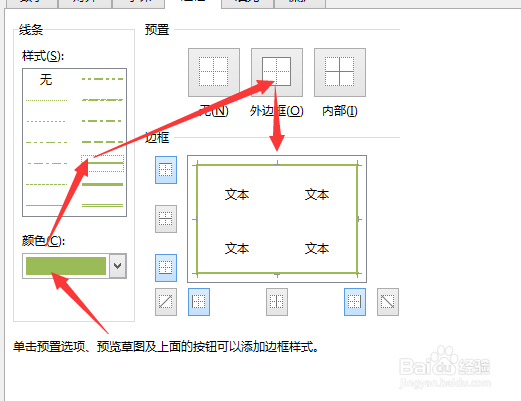
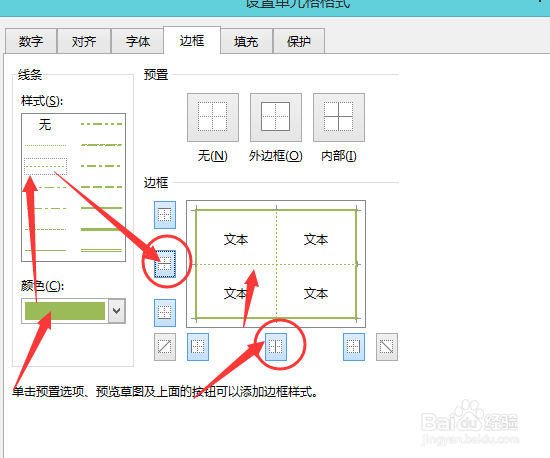
4、设置行高和列宽
我们通过单击行线和列的线条来显示当前的高度和宽度,会发现在excel中行高和列宽尺寸标准不一样,将行高设置为5,跟将列宽设置为5是不一样的,它不是以像素为单位,但显示出的数值后面都会有括号标注具体像素。
所以我们本次将行高和列宽都设置为32像素,换算为右击设置行高为24,列宽为3.38即可
技巧:我们可以按照鼠标不动拖动行线或列线来调整高度或宽度到具体的数据。

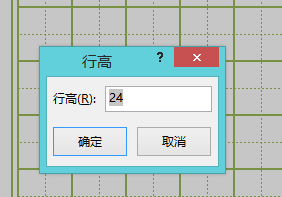

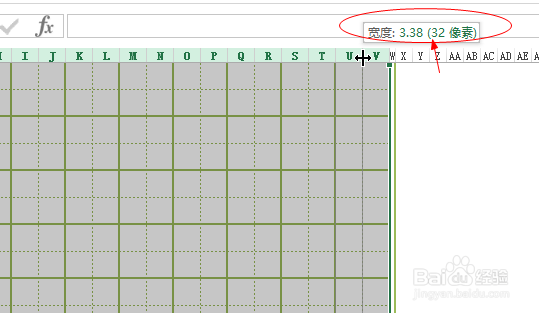
5、用格式刷将一个田字格刷满一页
横的10个田字,竖15个田字就差不多了
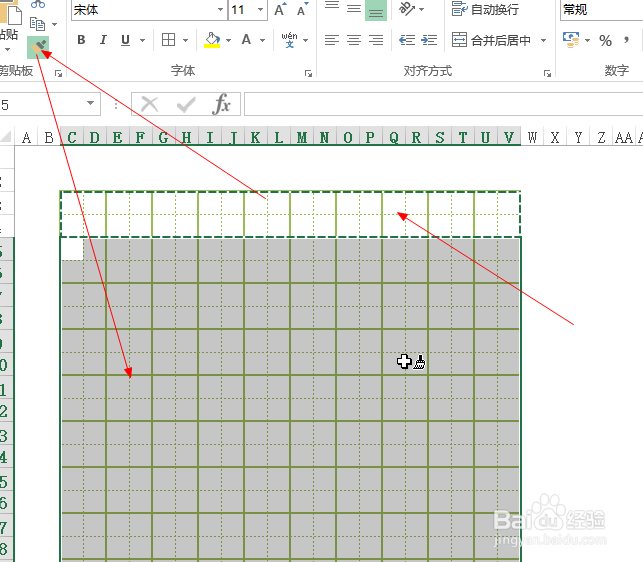
6、在一页田字的外围 设置一个粗的外边框,以增加美观度 ,并调整下框的宽度。
并在抬头将 学校、班级和姓名等信息放入 以供填写。
具体如图操作
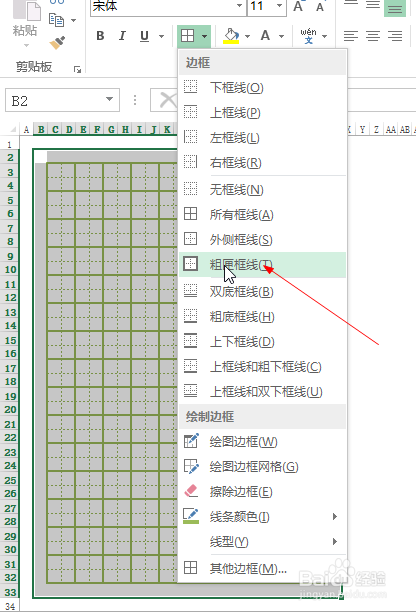

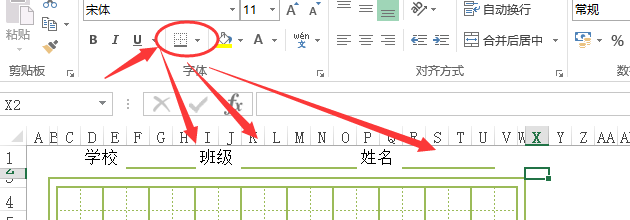
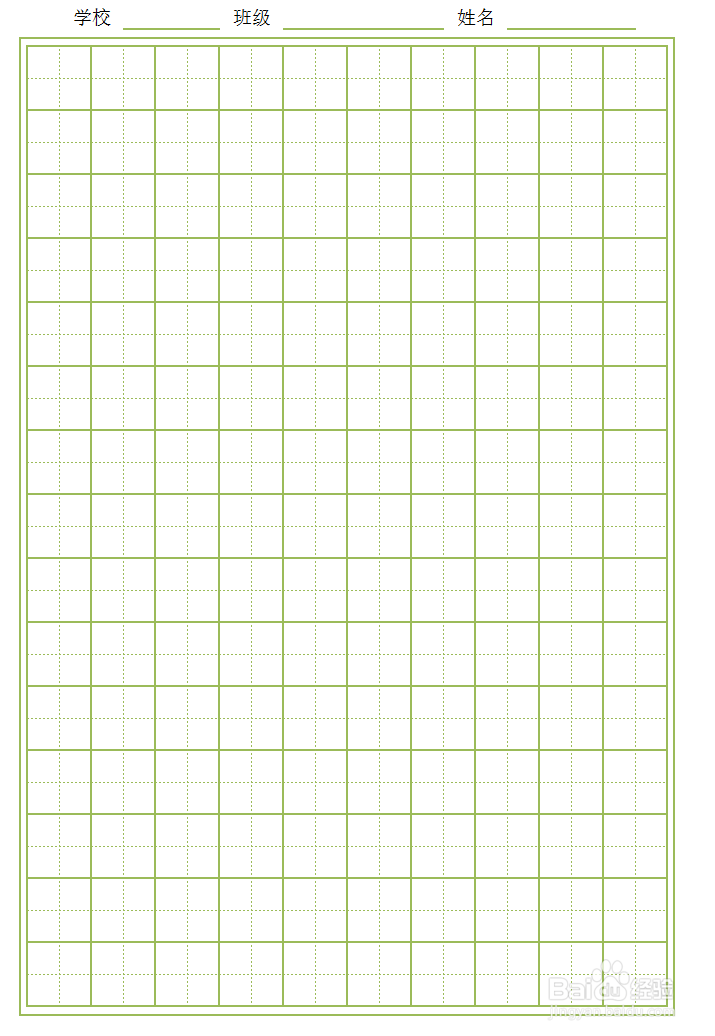
7、这样的一页田字格就差不多了,之后,我们可以在这个基础上设置米字格。
一次选择一对角线的单元格(即2个一次),设置斜的虚线,主要虚线的颜色同样选择为浅绿色哦
之后再格式刷,将一个米子格复制到其他的田字格即可。
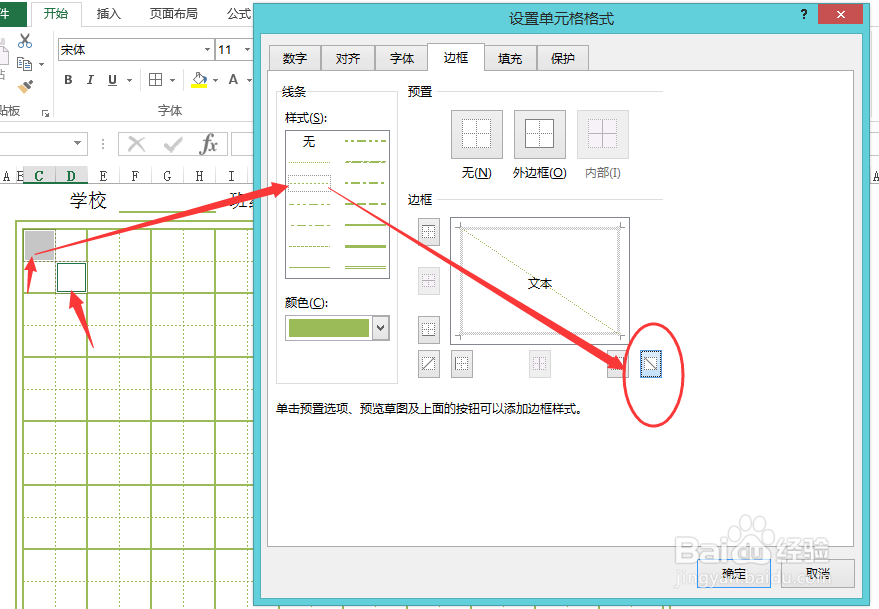
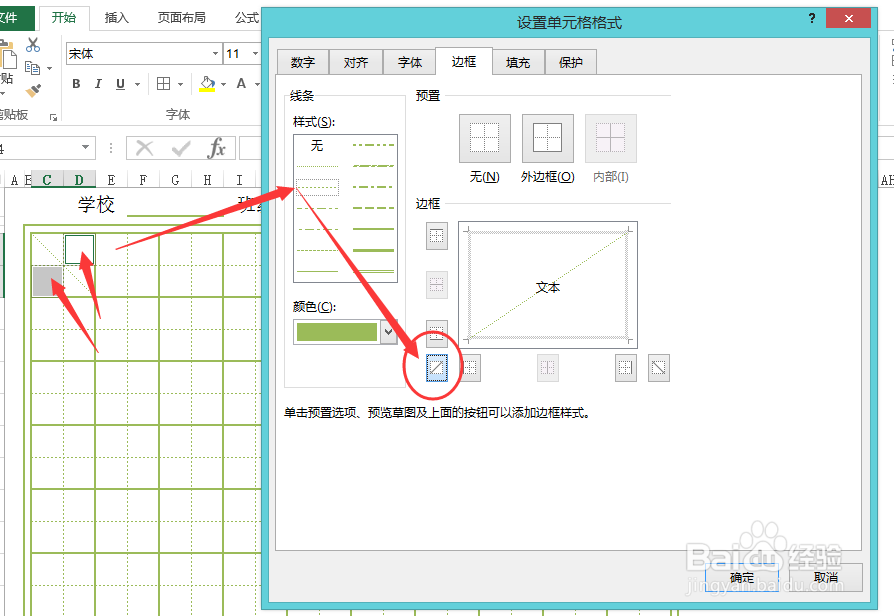
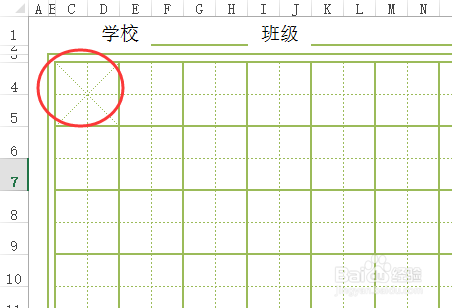
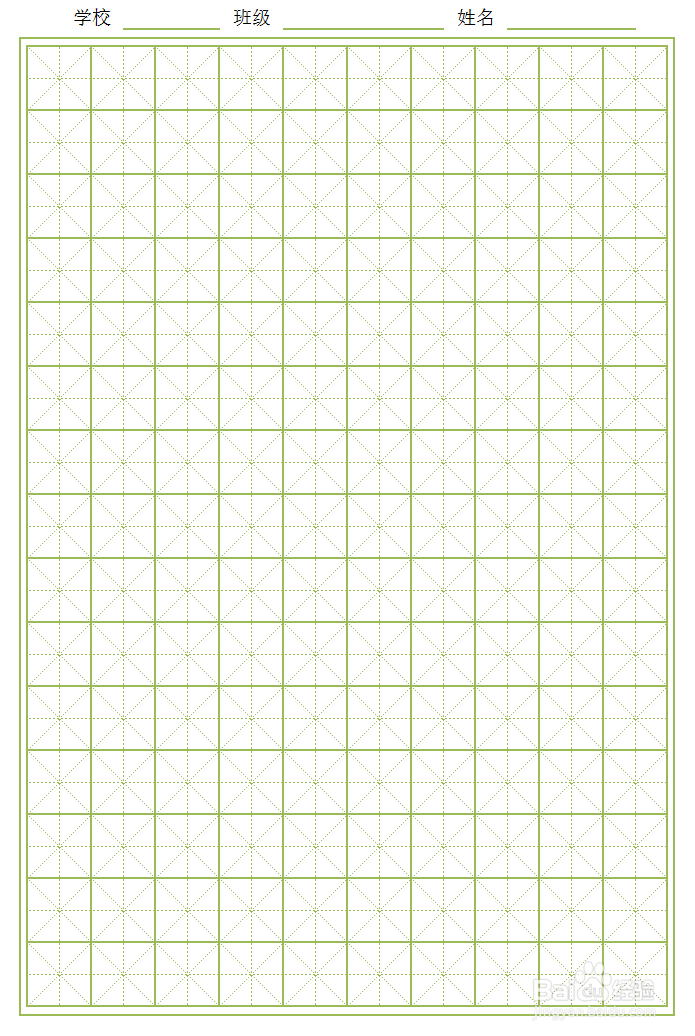
8、以上就是田字格和米字格的操作步骤,如果我们将米字格米字线条设置为红色,即为下方图示结果哦,
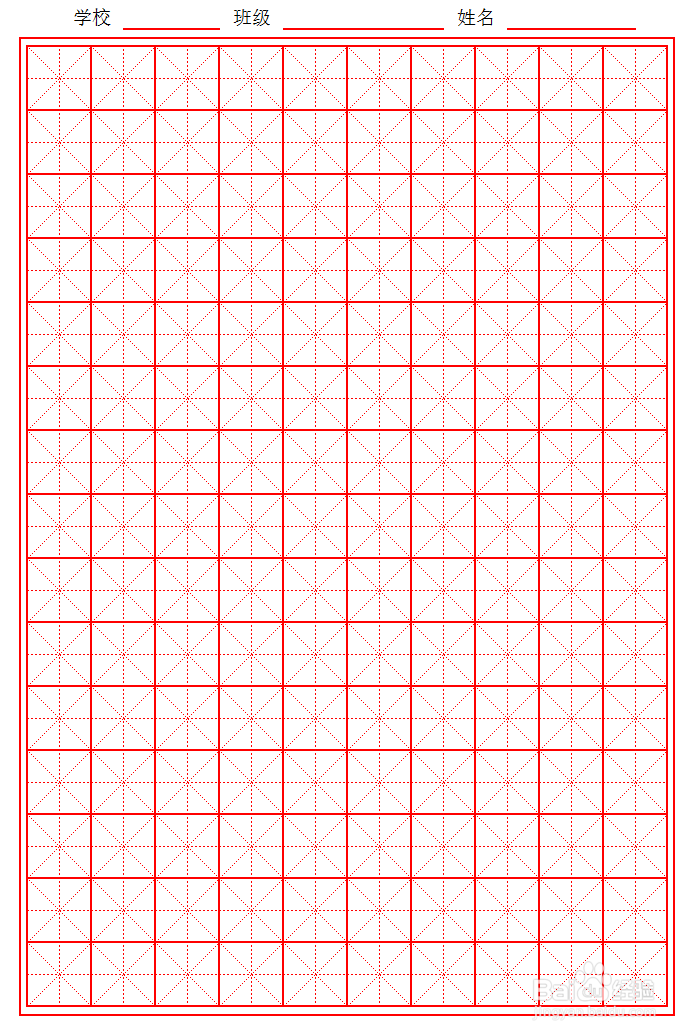
声明:本网站引用、摘录或转载内容仅供网站访问者交流或参考,不代表本站立场,如存在版权或非法内容,请联系站长删除,联系邮箱:site.kefu@qq.com。
阅读量:146
阅读量:127
阅读量:159
阅读量:63
阅读量:44